¿Quieres comenzar a crear tu blog con WordPress.org o tu sitio web y te atascas cuando oyes que para instalar WordPress necesitas crear una base de datos?
¿Piensas que es una tarea es complicada y dudas si realmente WordPress no es para tí? Nada más lejos de la realidad, WordPress es para ti y verás que la parte técnica es la más sencilla de todas aunque ahora te parezca un mundo.
Al caso, hoy te voy a explicar paso a paso cómo puedes crear con éxito una base de datos para tu blog con WordPress desde cpanel junto con el usuario correspondiente al que hay que asignarle todos los privilegios para la base de datos.
Céntrate en lo que te voy a contar a continuación y de momento no inviertas más tiempo en buscar vídeos en youtube, en buscar algún tutorial o en preguntar en Google+ para que alguien te oriente. Deja que sea yo quien te marque el camino a seguir. ¡Vamos a verlo!
Contenidos
- 1 ¿Cómo crear una base de datos desde cpanel?
- 2 1. Acceder a cpanel y 2. localizar el acceso directo de bases de datos mysql
- 3 3. Crear una base de datos con cpanel
- 4 4. Crear un usuario que tenga todos los privilegios sobre la base de datos que has creado
- 5 5. ¡Que no hemos acabado aún! Ahora toca relacionar el usuario que acabas de crear «mibbdd» con la base de datos «mibbdd» que también acabas de crear
¿Cómo crear una base de datos desde cpanel?
Te lo explico en cinco sencillo pasos. Confío que me entiendas bien. Los pantallazos que vas a ver están tomados del panel de control de Hostgator, es decir, de cpanel de hostgator, por lo que si tienes contratado este hosting, lo tendrás chupao. Con esto no te quiero decir que si tienes otro no lo tendrás fácil. Al contrario, verás que es lo mismo.
Vamos al grano.
- Paso 1. Accede al panel de control de tu hosting, es decir, a tu cpanel
- Paso 2. Localiza el acceso directo de Bases de datos mysql
- Paso 3. Ahora es cuando creas tu primera base de datos. ¡Bien!
- Paso 4. Ahora es cuando creas un usuario. ¡Fácil!
- Paso 5. Ahora toca relacionar el usuario con la base de datos. Esto es, asignarle al usuario todos los privilegios al sobre la base de datos. Este paso es necesario.
- Paso 6. Por último y no menos importante, apunta todos los datos y conservarlos para cuando te hagan falta. Si tienes dudas al respecto de donde y cómo guardar estos datos, te lo pongo fácil. He creado una plantilla en Excel –descárgala gratis aquí– donde puedes recopilar y centralizar todos los datos técnicos que acabas de crear.
1. Acceder a cpanel y 2. localizar el acceso directo de bases de datos mysql
Este paso no tiene ningún misterio. Accede a tu cuenta y localiza el acceso directo a Bases de datos MySQL
Tal y como te muestro en la imagen.

3. Crear una base de datos con cpanel
Lo que tienes que hacer aquí es rellenar un campo y dar una orden para crear un a base de datos mysql. Supuestamente esto está pensado para que sea lo más sencillo posible. ¿Tú que opinas? Déjame un comentario.
Ponle un nombre a tu base de datos (invéntatelo) por ejemplo: «mibbdd» y dale a crear. Ya está, tarea superada. Fácil, ¿no?
Idea. Ponle a tu base de datos el nombre de tu dominio o una abreviatura del mismo.
3.1. Este es el campo
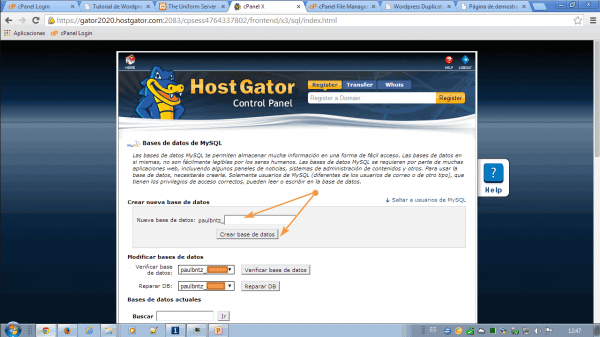
3.2. Completa el campo y crea tu base de datos
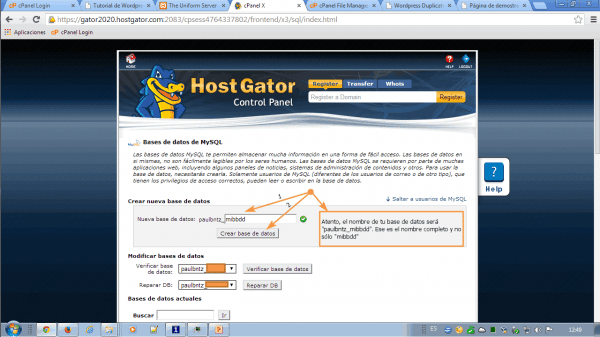
3.3. ¡Voila! Ya has creado tu base de datos con éxito
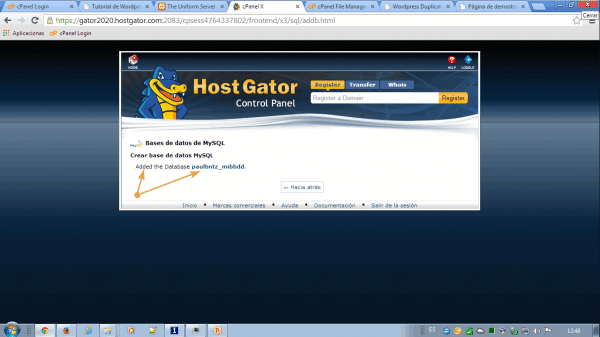
3.4. ¡Ea! Aquí está tu base de datos recién creada. ¿Qué te falta ahora? Un usuario. Vamos a por el punto 4
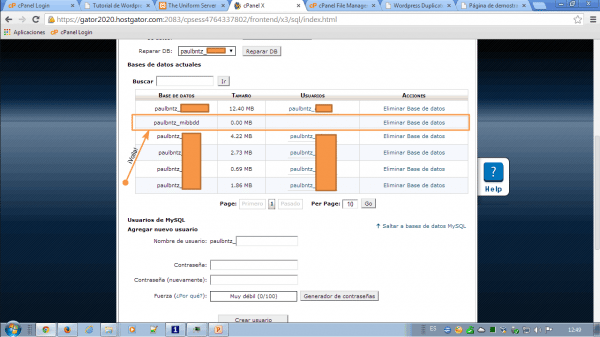
4. Crear un usuario que tenga todos los privilegios sobre la base de datos que has creado
¿Esto cómo y dónde se realiza?
Si te fijas tienes la opción Usuarios de MySQL. Agregar nuevo usuario.
Igual que en el paso anterior, ahora te toca inventarte un nombre de usuario. ¿Qué tal si ponemos como nombre de usuario «mibbdd«? Pues eso, ¡cómo me complico la vida!
Ahora introduce una contraseña. Dos veces.
Ya, pero si uso el generador de contraseñas me va a crear una contraseña que a ver luego quién es el simpático que se acuerda. Tienes razón, no hay memoria humana capaz de quedarse con esa contraseña aleatoria.
Aquí tienes la captura de pantalla correspondiente
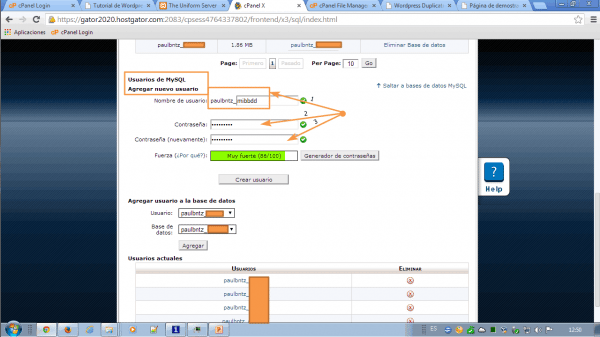
Cuando te haga falta la contraseña, ya sabes donde la tienes. Ni que decir tiene que a ese Excel lo trates con cariño.
5. ¡Que no hemos acabado aún! Ahora toca relacionar el usuario que acabas de crear «mibbdd» con la base de datos «mibbdd» que también acabas de crear
¿Cómo hago esto? Chupao, mira.
5.1. Selecciona en el menú desplegable tus opciones. Usuario (1), base de datos (2) , agregar (3) y por último clic en el usuario (4). ¡Listo!
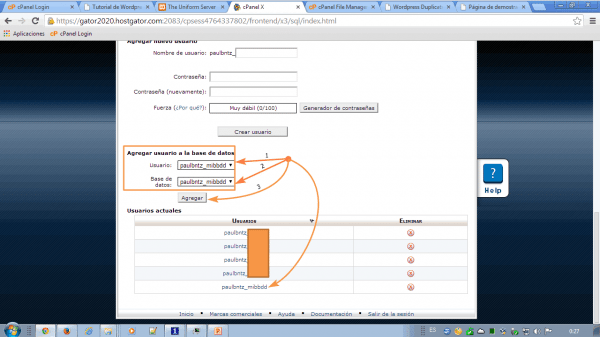
5.2. En esta pantalla selecciona todos los privilegios
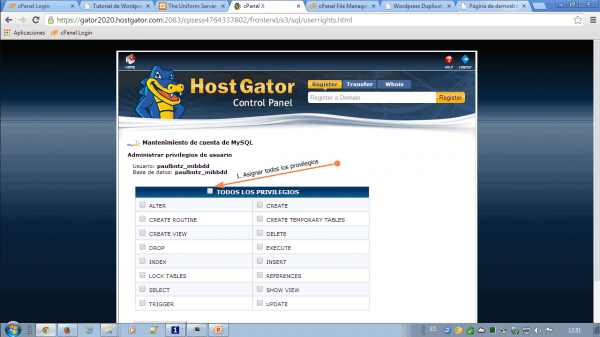
5.3. Clic en realizar cambios
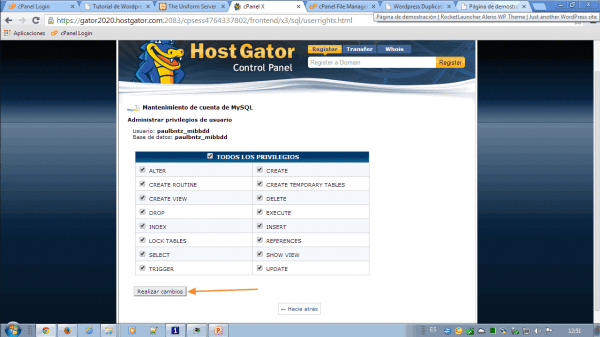
5.4. ¡Voila! Completado.
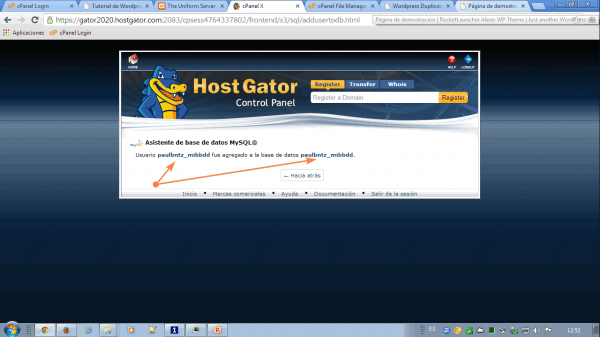
5.5. Fíjate en esta línea que te marco. En tu caso, ¿todo bien?
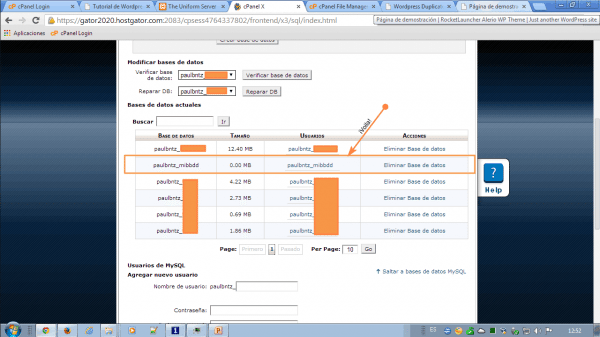
Y hasta aquí te puedo contar hoy. Si quieres decir algo, te queda alguna duda o simplemente quieres hacerme una crítica, tienes tu oportunidad en los comentarios.


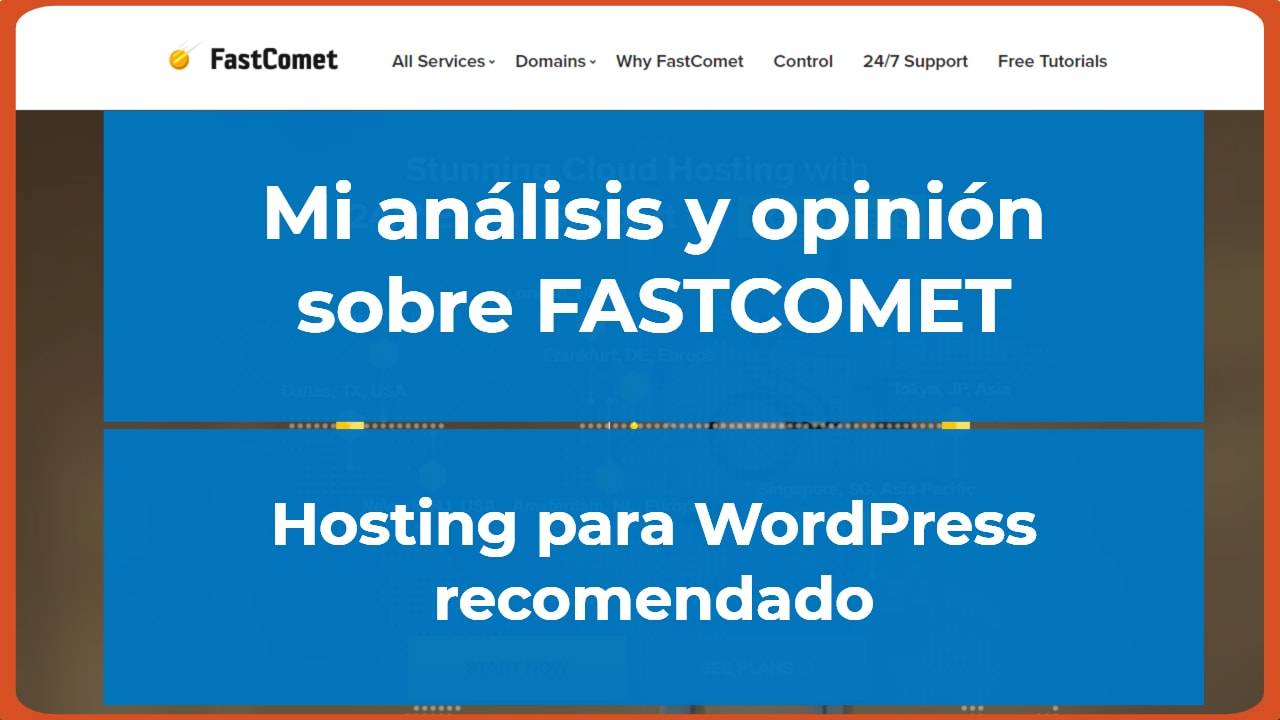
Muy útil para los que hemos oído hablar mucho de bases de datos Mysql y le teníamos pánico.
Hola Sara, me alegro de que te sea útil y por cierto, no me imaginaba que podía ser motivo de pánico. Da que pensar. Un saludo, gracias por comentar y vuelve cuando quieras. ;)